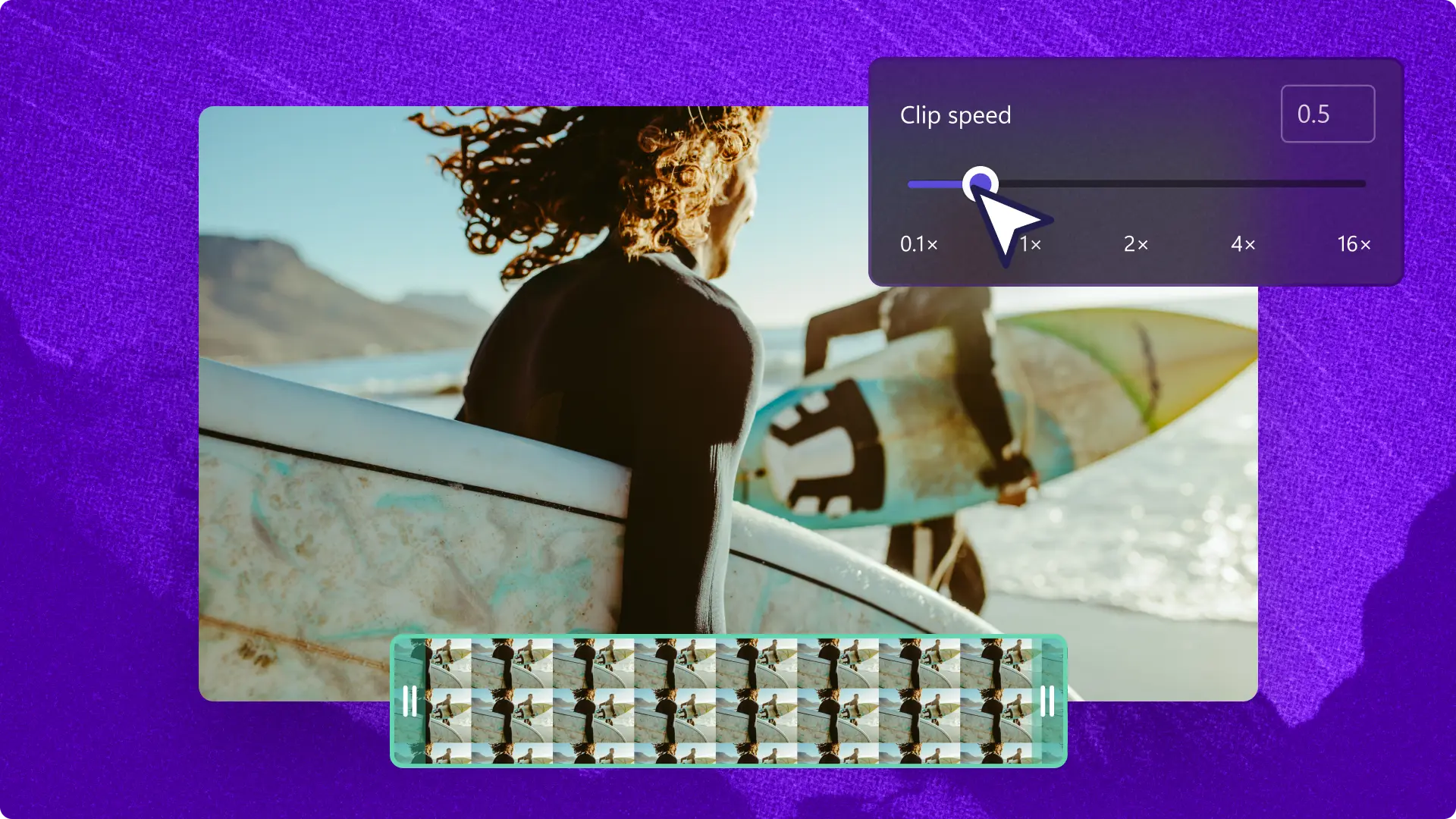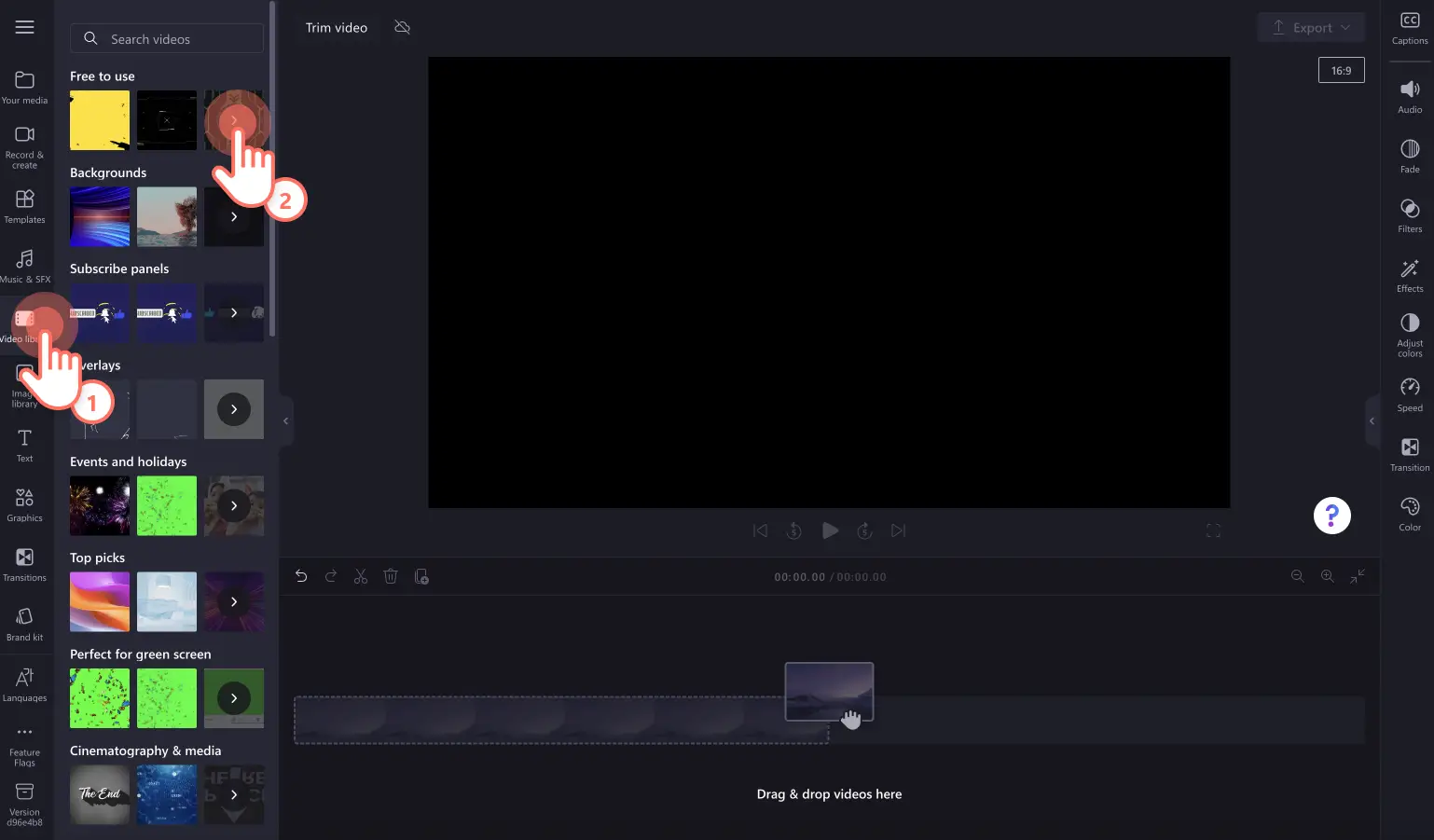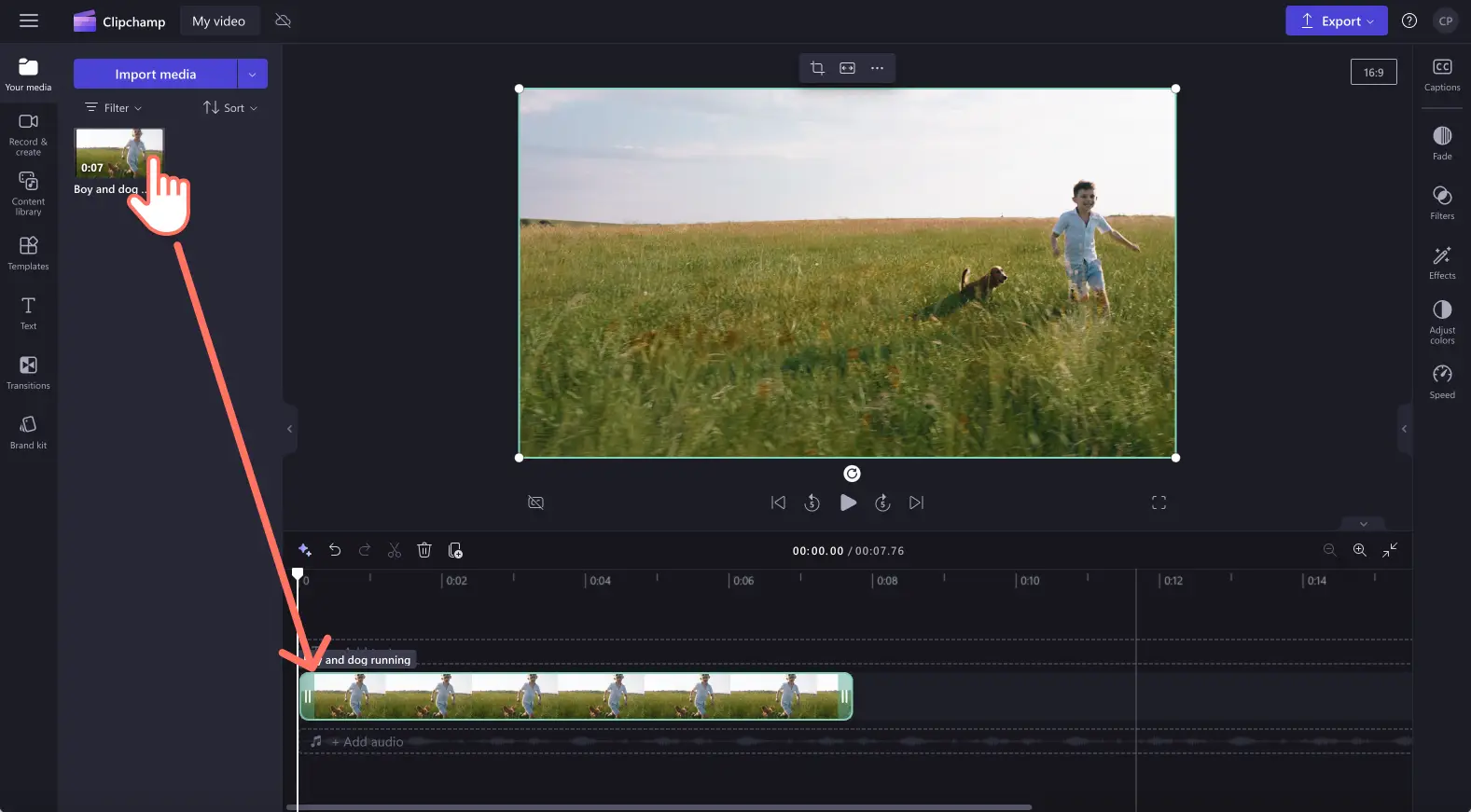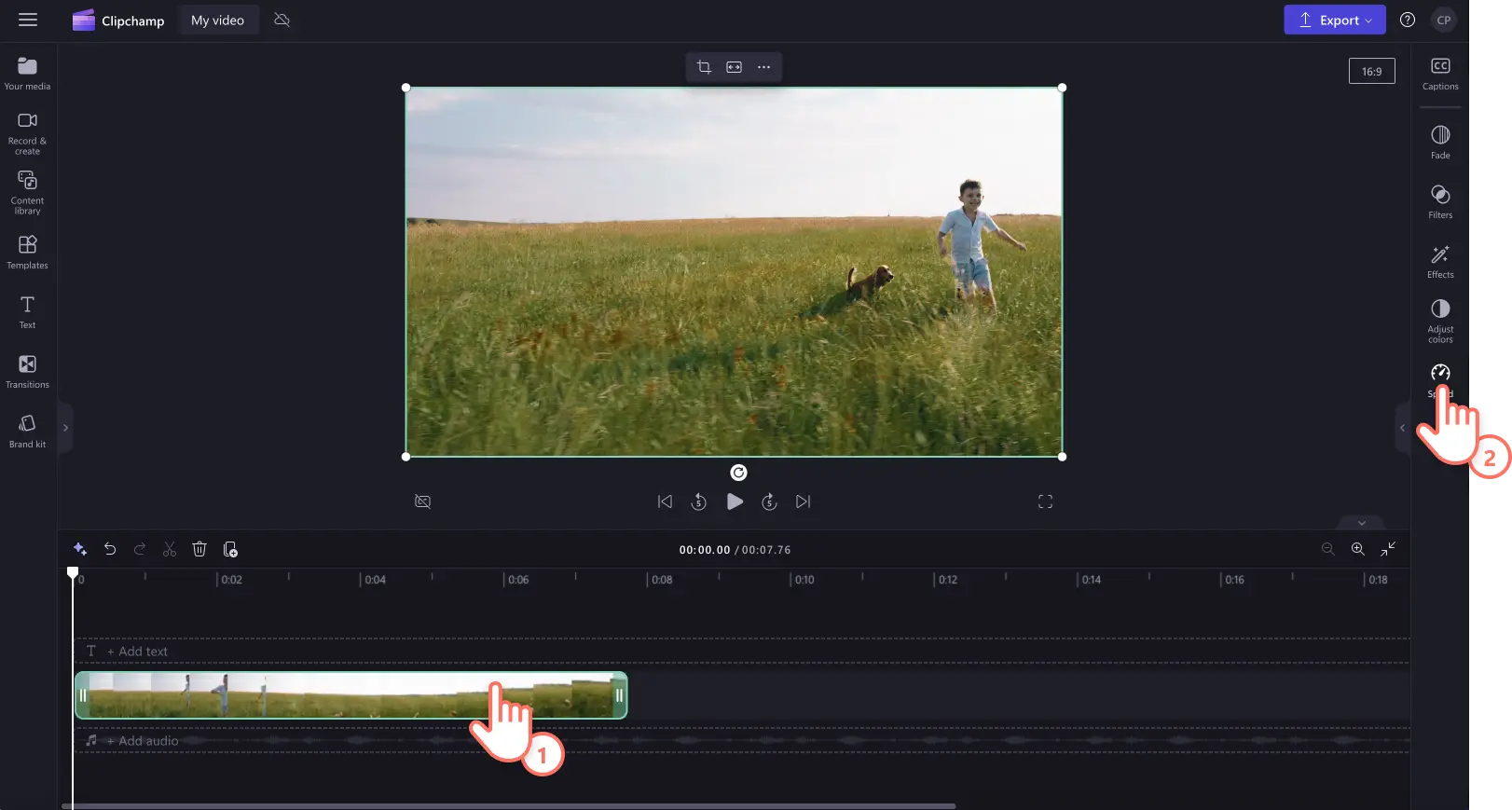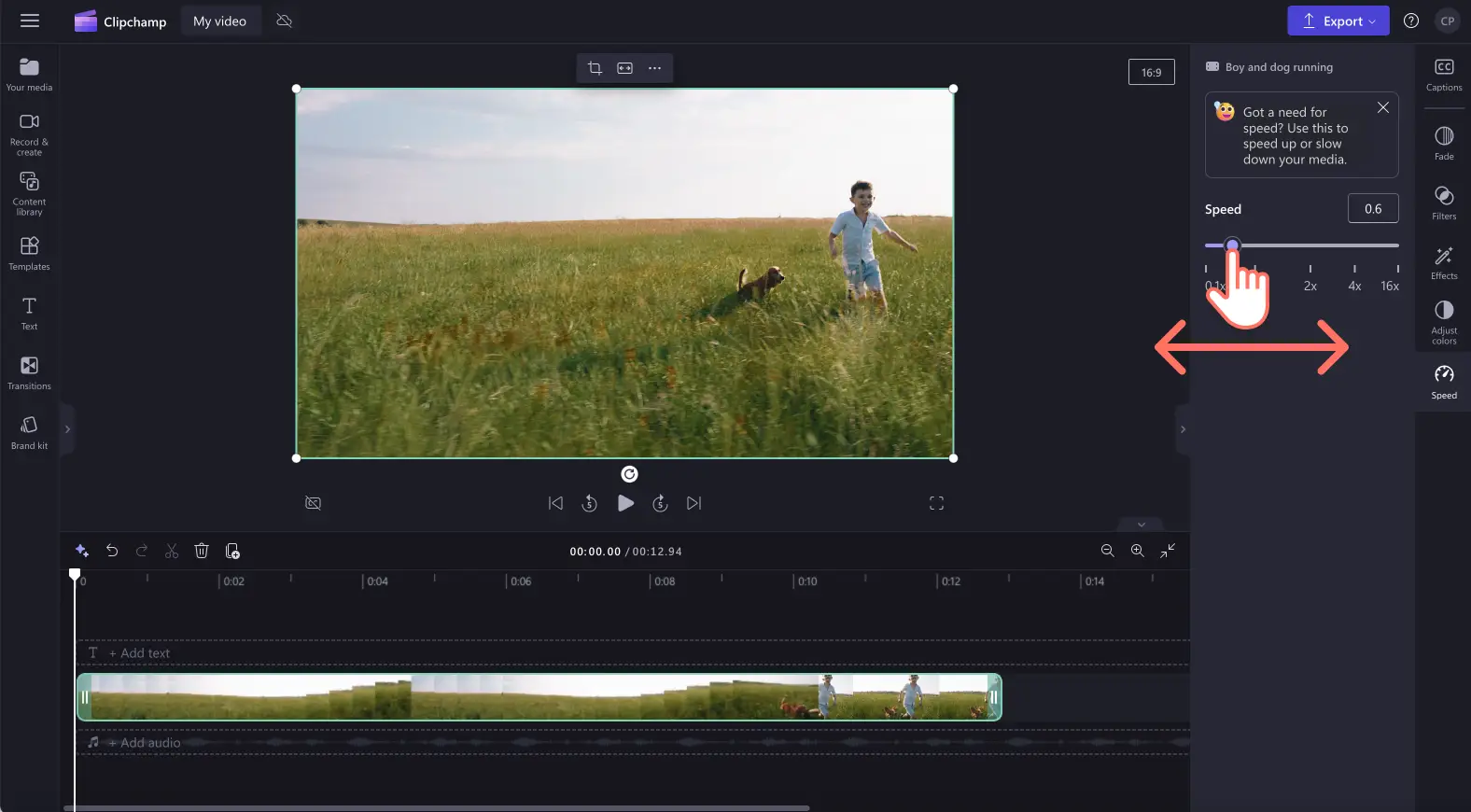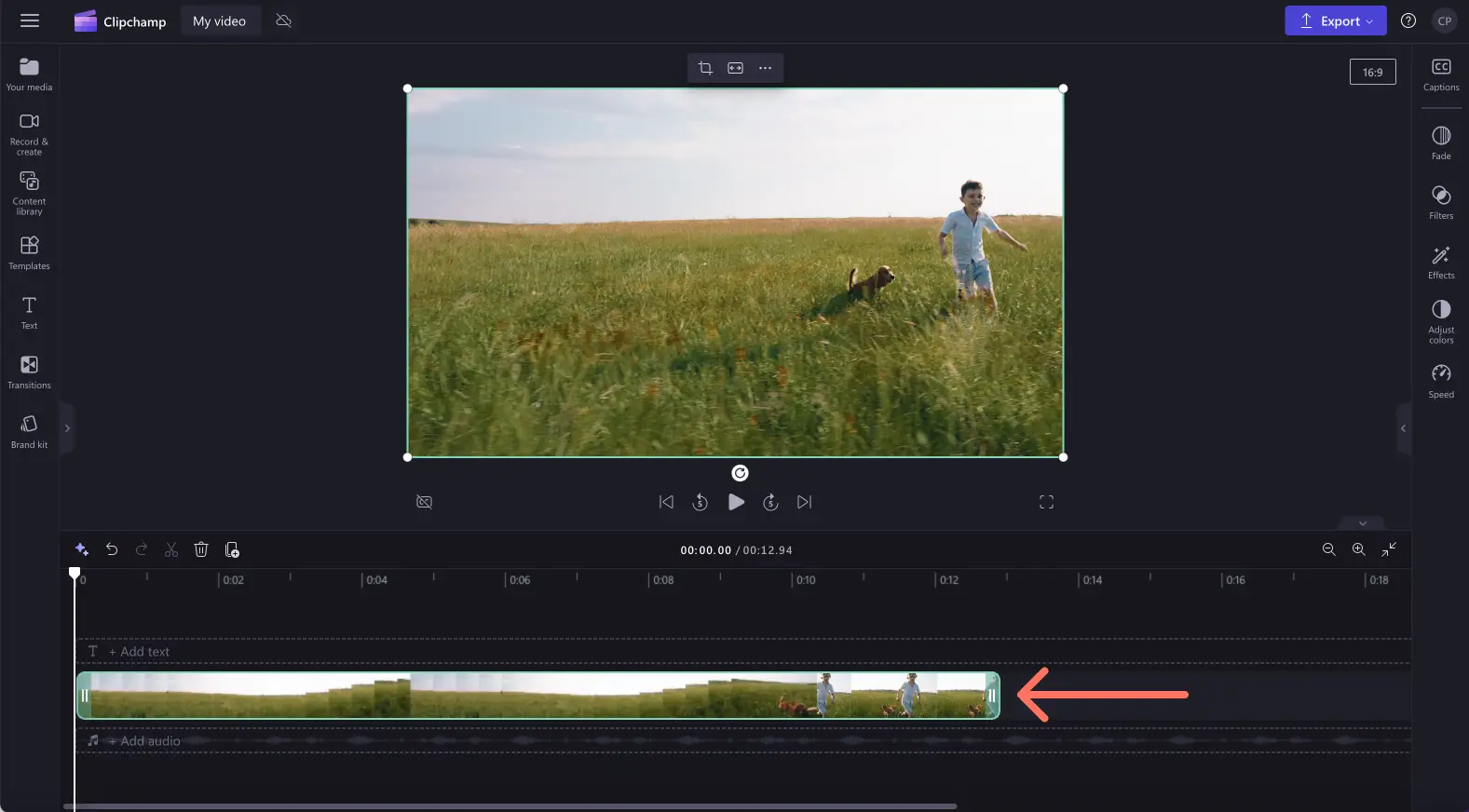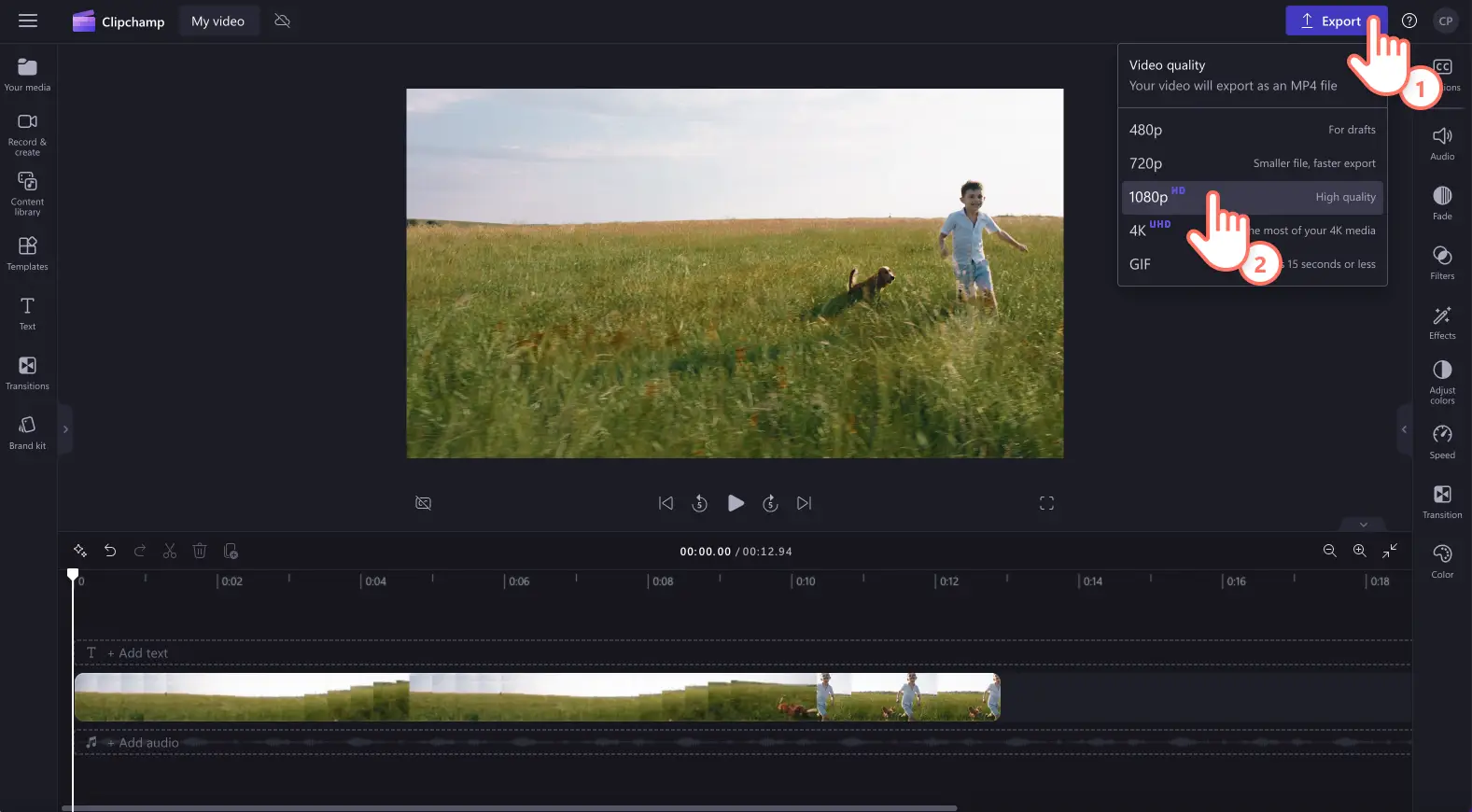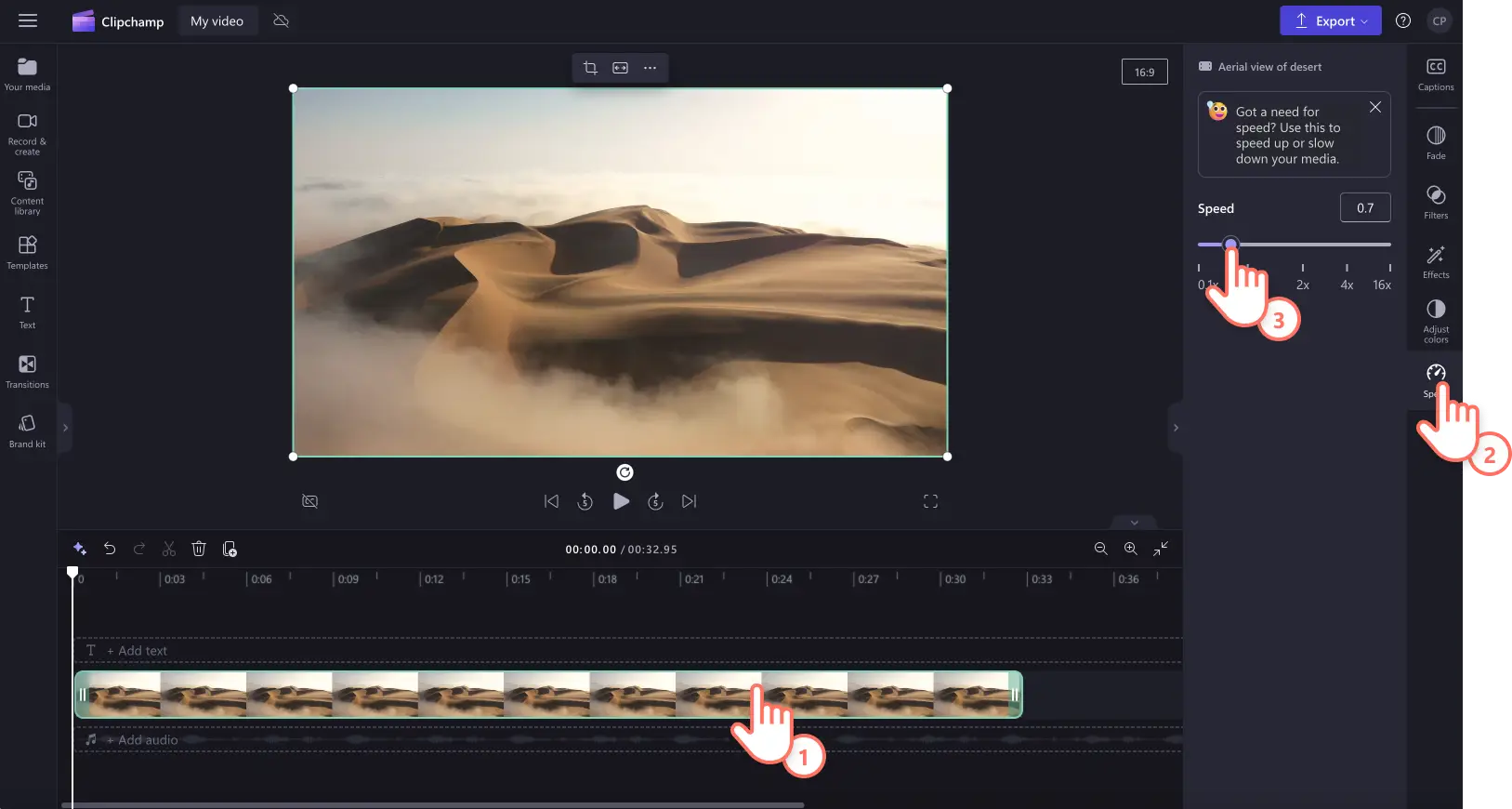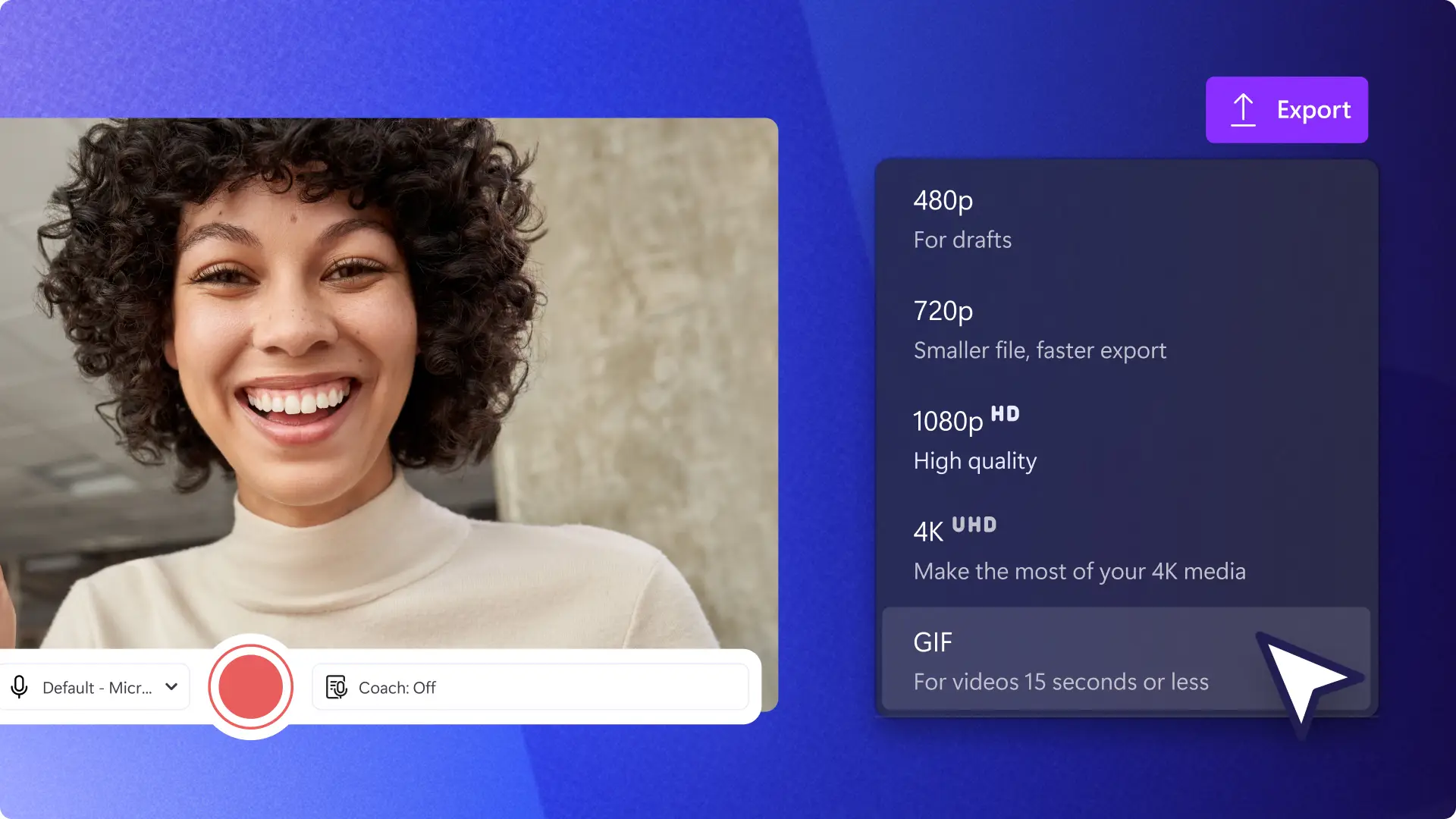«Προσοχή!Τα στιγμιότυπα οθόνης σε αυτό το άρθρο προέρχονται από το Clipchamp για προσωπικούς λογαριασμούς. Οι ίδιες αρχές ισχύουν στο Clipchamp για λογαριασμούς εργασίας και σχολικούς λογαριασμούς.»
Σε αυτήν τη σελίδα
Θέλετε να μετατρέψετε ένα κανονικό βίντεο κλιπ σε βίντεο αργής κίνησης;Προσθέστε αγωνία, ενισχύστε τα συναισθήματα ή βελτιώστε τη διαύγεια του βίντεό σας απλώς μετατρέποντάς το σε αργή κίνηση.
Με το εφέ αργής κίνησης στο Clipchamp, μπορείτε να επεξεργαστείτε την ταχύτητα του βίντεό σας για να το μετατρέψετε σε αργή κίνηση δωρεάν.Διαβάστε παρακάτω για να μάθετε πώς να κάνετε ένα βίντεο αργής κίνησης με το πρόγραμμα επεξεργασίας βίντεο του Clipchamp.
Πώς να φτιάξετε ένα βίντεο σε αργή κίνηση στο Clipchamp
Βήμα 1. Εισαγάγετε το βίντεό σας ή επιλέξτε πλάνα αρχείου
Για να εισαγάγετε τα προσωπικά σας βίντεο, εικόνες και ήχο, επιλέξτε το κουμπί "Εισαγωγή πολυμέσων" στην καρτέλα "Τα μέσα σας" στη γραμμή εργαλείων για να περιηγηθείτε στα αρχεία του υπολογιστή σας ή να συνδεθείτε στο OneDrive σας.
Εάν επιθυμείτε να δημιουργήσετε αργή κίνηση σε βίντεο αρχείου, κάντε κλικ στην καρτέλα Βιβλιοθήκη βίντεο στη γραμμή εργαλείων. Εξερευνήστε τη βιβλιοθήκη με βίντεο χωρίς υποχρέωση καταβολής δικαιωμάτων εκμετάλλευσης, για να επιλέξετε το κατάλληλο υλικό αρχείου για το βίντεό σας. Χρησιμοποιήστε τη γραμμή αναζήτησης για να αναζητήσετε υλικό αρχείου με βάση λέξεις-κλειδιά ή επιλέξτε το κουμπί "Δείτε περισσότερα" εντός μιας κατηγορίας βίντεο.
Κάντε μεταφορά και απόθεση του βίντεό σας στο χρονολόγιο.
Βήμα 2.Κάντε το βίντεό σας σε αργή κίνηση
Σημείωση: Το εφέ αργής κίνησης θα αλλάξει την ταχύτητα του ήχου στο βίντεό σας εάν ο ήχος και το βίντεο είναι συνδεδεμένα.Εάν θέλετε να προσαρμόσετε μόνο την ταχύτητα του βίντεό σας, απλώς αποσυνδέστε ή καταργήστε τον ήχο σας από το βίντεο ακολουθώντας αυτό το εκπαιδευτικό υλικό.
Για να μετατρέψετε το βίντεό σας σε αργή κίνηση, κάντε κλικ στο βίντεο στη λωρίδα χρόνου, ώστε να επισημανθεί με πράσινο χρώμα και, στη συνέχεια, κάντε κλικ στην καρτέλα ταχύτητα στον πίνακα ιδιοτήτων.
Εδώ, μπορείτε να σύρετε το ρυθμιστικό ταχύτητας προς τα αριστερά για να μειώσετε την ταχύτητα του βίντεο, κάνοντάς το σε αργή κίνηση.Μπορείτε επίσης να χρησιμοποιήσετε μια αριθμητική τιμή μικρότερη από 1, όπως 0,4 για να κάνετε το βίντεό σας σε αργή κίνηση.
Το βίντεό σας θα εμφανίζεται πλέον στη λωρίδα χρόνου μεγαλύτερης διάρκειας (διάρκεια) και σε αργή κίνηση.
Βήμα 3.Προεπισκόπηση και αποθήκευση του βίντεό σας
Προτού αποθηκεύσετε το νέο σας βίντεο αργής κίνησης, φροντίστε να κάνετε προεπισκόπηση κάνοντας κλικ στο κουμπί αναπαραγωγής. Όταν είστε έτοιμοι για αποθήκευση, κάντε κλικ στο κουμπί εξαγωγής και επιλέξτε μια ανάλυση βίντεο.Συνιστούμε να αποθηκεύετε όλα τα βίντεό σας σε ανάλυση βίντεο 1080p. Οι συνδρομητές επί πληρωμή μπορούν να αποθηκεύσουν σε ανάλυση βίντεο 4K.
Για περισσότερη βοήθεια σχετικά με τη μετατροπή ενός κανονικού βίντεο σε βίντεο αργής κίνησης, ανατρέξτε στο δικό μας ιστολόγιο για επιτάχυνση και αργή κίνηση βίντεο.
Πώς να κάνετε τον ήχο βίντεο σε αργή κίνηση
Ακολουθήστε τα παρακάτω βήματα για να δημιουργήσετε το βίντεό σας με συνημμένο ήχο αργής κίνησης.
Σημείωση: Εάν ο ήχος είναι συνημμένος στο βίντεο στη λωρίδα χρόνου, ο ήχος θα γίνει αυτόματα αργός και θα υπάρξει αλλαγή στην ταχύτητα.
Εισαγάγετε το βίντεό σας με ήχο και, στη συνέχεια, μεταφέρετε και αποθέστε το στη λωρίδα χρόνου.
Κάντε κλικ στο βίντεό σας ώστε να επισημανθεί με πράσινο χρώμα και, στη συνέχεια, κάντε κλικ στην καρτέλα ταχύτητας στον πίνακα ιδιοτήτων.
Σύρετε το ρυθμιστικό ταχύτητας προς τα αριστερά για να κάνετε το βίντεό σας σε αργή κίνηση.Μπορείτε επίσης να πληκτρολογήσετε μια αριθμητική τιμή. Αυτό θα επεξεργαστεί την ταχύτητα του βίντεο και του ήχου σας.
Για να αναιρέσετε τις αλλαγές αργής κίνησης, απλώς σύρετε τον επιλογέα ταχύτητας πίσω στο μηδέν ή στην αρχική του θέση.Μπορείτε επίσης να κάνετε κλικ στα κουμπιά αναίρεσης και επανάληψης στη λωρίδα χρόνου.
Για περισσότερη βοήθεια σχετικά με τη μετατροπή ήχου και βίντεο σε αργή κίνηση, ανατρέξτε στο δικό μας ιστολόγιο για επιτάχυνση και επιβράδυνση ήχου στο YouTube.
6 λόγοι για να μετατρέψετε ένα βίντεο σε αργή κίνηση
Προσθέστε δραματικό εφέ δίνοντας έμφαση στο δράμα, επιβραδύνοντας την ταχύτητα των κινηματογραφικών σας βίντεο για το YouTube.
Βελτιώστε τον συναισθηματικό αντίκτυπο των πλάνων βίντεό σας σε στιγμιότυπα γενεθλίων, εγκάρδιες συναντήσεις και στοχαστικές ηλεκτρονικές κάρτες με εφέ αργής κίνησης.
Δημιουργήστε χιουμοριστικά και εκφραστικά σύντομα βίντεο μετατρέποντας τα κανονικά βίντεο σε ξεκαρδιστικά GIF αργής κίνησης χρησιμοποιώντας το πρόγραμμα δημιουργίας online GIF.
Βελτιώστε τη σαφήνεια των εκπαιδευτικών βίντεο και προγραμμάτων εκμάθησης διευκολύνοντας τους θεατές να ακολουθήσουν σε αργή κίνηση.
Παρουσιάστε αθλητικά στιγμιότυπα, δεξιότητες ή κινήσεις επιβραδύνοντας το βίντεο δράσης για να το κάνετε σε αργή κίνηση.
Προσθέστε μια καλλιτεχνική αίσθηση στα γραφικά τοπία σας και τα ταξιδιωτικά βίντεο μετατρέποντας το βίντεο σε αργή κίνηση.
Συχνές ερωτήσεις
Το εφέ βίντεο αργής κίνησης παρέχεται δωρεάν;
Η λειτουργία του επιλογέα ταχύτητας του Clipchamp είναι δωρεάν για όλους τους χρήστες στο Clipchamp. Αν θέλετε να δείτε διαφορετικές επιλογές συνδρομητών, δείτε τη σελίδα τιμολόγησης.
Μπορεί και ο ήχος να γίνει σε αργή κίνηση;
Ναι.Εάν το βίντεο κλιπ σας έχει ήχο, ο ήχος θα μετατραπεί επίσης σε αργή κίνηση. Αν δεν θέλετε να αλλάξετε τον ήχο του κλιπ σας, απλά αποσυνδέσετε τον ήχο από το βίντεό σας και επεξεργαστείτε μόνο το βίντεό σας.
Ποια βίντεο λειτουργούν καλύτερα με αργή κίνηση;
Οι δημιουργοί μπορούν να μετατρέψουν απολύτως οποιοδήποτε είδος βίντεο σε βίντεο αργής κίνησης.Από αθλήματα δράσης, μαθήματα μαγειρικής, κατοικίδια ζώα, παιδιά και ειδικές εκδηλώσεις μέχρι ακόμη και διαφημιστικά βίντεο μάρκετινγκ.Μπορείτε να αλλάξετε την ταχύτητα του βίντεο στην ταχύτητα που θέλετε.
Μπορώ να δημιουργήσω ένα βίντεο αργής κίνησης για το Instagram;
Οι δημιουργοί, μπορούν εύκολα να δημιουργήσουν Instagram Reels, σε βίντεο εντός τροφοδοσίας, ιστορίες και ζωντανά βίντεο σε αργή κίνηση, χρησιμοποιώντας το εφέ αργής κίνησης στο πρόγραμμα επεξεργασίας βίντεο Clipchamp.
Μετατρέψτε εύκολα τα κανονικά βίντεο σε βίντεο αργής κίνησης με τον επιλογέα ταχύτητας.Για περισσότερες συμβουλές επεξεργασίας βίντεο, ρίξτε μια ματιά στον τρόπο βελτίωσης της ποιότητας βίντεο.
Ξεκινήστε σήμερα την επεξεργασία των βίντεό σας με το Clipchamp δωρεάν ή κατεβάστε την εφαρμογή Clipchamp για Windows.